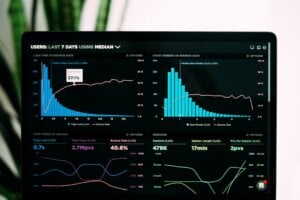Effiziente Kommunikation ist das Rückgrat jedes erfolgreichen Unternehmens, und die Integration von E-Mail-Systemen mit CRM-Plattformen wie Zoho CRM kann diese Kommunikation auf ein ganz neues Level heben. In diesem ausführlichen Leitfaden erfahren Sie, wie Sie Ihr E-Mail-Konto – sei es Gmail, Microsoft 365, Outlook oder andere – nahtlos mit Zoho CRM verbinden. Dadurch erhalten Sie nicht nur eine zentrale Übersicht über alle Kundenkontakte und E-Mail-Korrespondenzen, sondern können auch Automatisierungen auslösen und die Zusammenarbeit im Team deutlich verbessern.
Dieser Artikel zeigt Ihnen Schritt für Schritt, wie Sie die E-Mail-Integration optimal einrichten und nutzen können.
Inhaltsverzeichnis
- Inhaltsübersicht
- Warum E-Mail-Integration in Zoho CRM unverzichtbar ist
- Schritt 1: Berechtigungen für die E-Mail-Integration in Zoho CRM konfigurieren
- Schritt 2: E-Mail-Integration in Zoho CRM einrichten
- Schritt 3: Auswahl des richtigen E-Mail-Protokolls – IMAP, POP oder API?
- Schritt 4: Praxisbeispiel – Integration eines Gmail-Kontos via IMAP
- Schritt 5: E-Mails senden und empfangen direkt in Zoho CRM
- Tipps für den optimalen Einsatz und Fehlerbehebung
- Fazit: Mehr Sichtbarkeit, bessere Automatisierung und effizientere Kommunikation
Inhaltsübersicht
- Warum E-Mail-Integration in Zoho CRM unverzichtbar ist
- Schritt 1: Berechtigungen für die E-Mail-Integration in Zoho CRM konfigurieren
- Schritt 2: E-Mail-Integration in Zoho CRM einrichten
- Schritt 3: Auswahl des richtigen E-Mail-Protokolls – IMAP, POP oder API?
- Schritt 4: Praxisbeispiel – Integration eines Gmail-Kontos via IMAP
- Schritt 5: E-Mails senden und empfangen direkt in Zoho CRM
- Tipps für den optimalen Einsatz und Fehlerbehebung
- Fazit: Mehr Sichtbarkeit, bessere Automatisierung und effizientere Kommunikation
Warum E-Mail-Integration in Zoho CRM unverzichtbar ist
Die Integration Ihres E-Mail-Kontos mit Zoho CRM bringt drei wesentliche Vorteile mit sich:
- Zentralisierte Kommunikation: Alle E-Mails, die mit einem bestimmten Kunden, Kontakt oder Account verknüpft sind, werden automatisch im CRM angezeigt. So haben Sie alle Nachrichten an einem Ort, ohne zwischen verschiedenen Anwendungen wechseln zu müssen.
- Erhöhte Nachverfolgbarkeit: Sie können genau sehen, wann E-Mails geöffnet oder zurückgewiesen (gebounced) wurden. Diese Informationen sind essenziell, um Ihre Kundenkommunikation zu optimieren und nachzuverfolgen.
- Automatisierungsmöglichkeiten: Durch die Integration lassen sich Workflows auslösen, wie z.B. das automatische Erstellen von Aufgaben oder Erinnerungen, wenn eine E-Mail geöffnet wird oder eine Antwort aussteht. Das spart Zeit und steigert die Effizienz.
Darüber hinaus ermöglicht die Integration, dass Teammitglieder transparenter zusammenarbeiten. Wenn mehrere Mitarbeiter E-Mails an denselben Kunden senden, sind alle Nachrichten für das Team sichtbar. So können Sie doppelte Kontakte vermeiden und den Überblick behalten.
Schritt 1: Berechtigungen für die E-Mail-Integration in Zoho CRM konfigurieren
Bevor Sie mit der technischen Einrichtung beginnen, ist es wichtig, dass die richtigen Zugriffsrechte für Ihre Nutzer in Zoho CRM eingestellt sind. Nur so können Ihre Teammitglieder die E-Mail-Integration selbstständig konfigurieren und nutzen.
So prüfen und setzen Sie die Berechtigungen:
- Melden Sie sich in Zoho CRM als Administrator an.
- Klicken Sie oben rechts auf das Setup-Symbol (Zahnrad).
- Unter Sicherheitskontrolle wählen Sie Profile aus.
- Wählen Sie das Profil aus, für das Sie die Berechtigungen anpassen möchten – z.B. das Basic Profile für Ihre Vertriebsmitarbeiter.
- Im linken Menü navigieren Sie zu Setup-Berechtigungen und dann zu E-Mail und Vorlagen.
- Hier finden Sie zwei wichtige Einstellungen:
- Verwalten von E-Mail-Vorlagen: Bezieht sich auf die Gestaltung und Verwaltung von E-Mail-Vorlagen innerhalb von Zoho CRM.
- E-Mail- und Chat-Einstellungen: Aktivieren Sie hier die Option E-Mail-Integration, damit Nutzer ihr E-Mail-Konto mit Zoho CRM verbinden können.
- Stellen Sie sicher, dass die E-Mail-Integration aktiviert ist.
Diese Einstellung sorgt dafür, dass Ihre Nutzer berechtigt sind, ihre E-Mail-Konten in Zoho CRM einzubinden. Beachten Sie, dass Administratoren standardmäßig alle Rechte besitzen.
Schritt 2: E-Mail-Integration in Zoho CRM einrichten
Nachdem die Berechtigungen gesetzt sind, kann jeder Nutzer seine eigene E-Mail-Integration konfigurieren. Diese findet sich im Bereich Kanäle unter dem Menüpunkt E-Mail.
So starten Sie die E-Mail-Integration:
- Gehen Sie erneut ins Setup (Zahnrad-Symbol oben rechts).
- Unter Kanäle wählen Sie E-Mail aus.
- Standardmäßig öffnet sich der Tab E-Mail-Konfiguration – Verfassen. Wechseln Sie zum Tab E-Mail, um die Integration einzurichten.
- Klicken Sie auf Get Started, um den Einrichtungsprozess zu starten.
Hier sehen Sie eine Übersicht, was die Integration ermöglicht:
- Direkter Zugriff auf Kundene-Mails mit vollständigen CRM-Daten.
- Versenden und Empfangen von E-Mails direkt in den CRM-Datensätzen.
- Synchronisierung Ihres Posteingangs mit Zoho CRM für maximale Transparenz.
Ein wichtiger Hinweis: Die Integration verbindet Ihr E-Mail-Konto über Zoho Mail Server. Dabei authentifiziert sich Ihr Konto gegenüber Zoho, um die Daten sicher zu synchronisieren.
Schritt 3: Auswahl des richtigen E-Mail-Protokolls – IMAP, POP oder API?
Zoho CRM bietet verschiedene Möglichkeiten, Ihr E-Mail-Konto zu integrieren. Die Wahl des Protokolls hängt von Ihren individuellen Bedürfnissen und technischen Voraussetzungen ab.
IMAP (Internet Message Access Protocol)
- Ideal für: Nutzer, die von verschiedenen Geräten auf ihr E-Mail-Konto zugreifen.
- Funktionsweise: Echtzeit-Synchronisation zwischen Ihrem E-Mail-Server und Zoho CRM. Änderungen auf einem Gerät spiegeln sich sofort auf allen anderen Geräten und im CRM wider.
- Vorteile: Zwei-Wege-Sync; E-Mails, die im CRM versendet werden, erscheinen auch im Posteingang und umgekehrt.
- Nachteile: Erfordert eine stabile Online-Verbindung und entsprechende Sicherheitsfreigaben.
POP (Post Office Protocol)
- Ideal für: Nutzer, die E-Mails nur auf einem Gerät verwalten oder offline zugreifen möchten.
- Funktionsweise: E-Mails werden vom Server heruntergeladen und meist vom Server gelöscht. Keine Echtzeit-Synchronisation.
- Vorteile: Offline-Zugriff möglich.
- Nachteile: Synchronisation ist einseitig und nicht in Echtzeit.
API-Integration
- Ideal für: Größere Unternehmen mit hohem E-Mail-Aufkommen, komplexen Workflows und speziellen Automatisierungswünschen.
- Funktionsweise: Maßgeschneiderte Verbindung, die genau steuert, welche E-Mails wie in den CRM-Datenfluss eingebunden werden.
- Vorteile: Hohe Flexibilität und Anpassbarkeit.
- Nachteile: Erfordert Entwicklerkenntnisse und ist komplexer in der Einrichtung.
Für die meisten Nutzer ist die IMAP-Integration ausreichend und bietet eine optimale Balance aus Funktionalität und Benutzerfreundlichkeit.
Schritt 4: Praxisbeispiel – Integration eines Gmail-Kontos via IMAP
Im Folgenden zeigen wir Ihnen, wie Sie eine Gmail-Adresse mit Zoho CRM über das IMAP-Protokoll verbinden. Die Schritte sind ähnlich für andere E-Mail-Dienste wie Microsoft 365 oder Outlook, wobei Sie den passenden Anbieter auswählen sollten.
Konfigurationsschritte:
- Wählen Sie im Bereich E-Mail-Konfiguration den Anbieter Gmail aus.
- Zoho bietet Ihnen drei Optionen für die Verbindung:
- IMAP OAuth Integration (empfohlen)
- POP OAuth Integration
- API Integration
- Klicken Sie auf Konfigurieren bei der IMAP OAuth-Option.
- Wählen Sie Ihr Gmail-Konto aus der Liste aus (oder melden Sie sich mit Ihrem Konto an, falls nicht bereits eingeloggt).
- Bestätigen Sie die Zugriffsrechte, die Zoho benötigt, um auf Ihr Konto zuzugreifen.
- Optional: Sie können vorhandene E-Mail-Filter importieren, falls Sie diese in Gmail verwenden. Dies erfolgt über den Import einer XML- oder DAT-Datei. Wenn Sie das nicht benötigen, klicken Sie auf Überspringen.
- Nach erfolgreicher Authentifizierung sehen Sie eine Zusammenfassung mit dem Status der Verbindung.
Einstellungen nach der Integration:
- Synchronisationsstatus: Zeigt an, ob die Verbindung aktiv ist und wann zuletzt synchronisiert wurde.
- E-Mail-Freigabeeinstellungen: Hier legen Sie fest, ob Ihre E-Mails nur für Sie sichtbar sind (Privat), für das gesamte Team (Öffentlich) oder nach benutzerdefinierten Kriterien geteilt werden.
- Ausgeschlossene Domains: Sehr wichtig, um interne E-Mails auszuschließen, die nicht für das gesamte Team sichtbar sein sollen. Tragen Sie hier Ihre Unternehmensdomain ein, damit interne Kommunikation privat bleibt.
- Weitere Absenderadressen: Falls Sie Alias-Adressen nutzen, können Sie diese hier hinzufügen und von Zoho CRM aus senden.
- Serverdetails: Zeigt technische Informationen zur Verbindung mit dem E-Mail-Server an.
Nach Abschluss klicken Sie auf Aktualisieren, um die Integration zu speichern und zu aktivieren.
Schritt 5: E-Mails senden und empfangen direkt in Zoho CRM
Ein großer Vorteil der Integration ist, dass Sie E-Mails direkt aus Zoho CRM heraus versenden und empfangen können, ohne die Plattform zu verlassen. Das spart Zeit und sorgt für bessere Übersichtlichkeit.
E-Mail empfangen und anzeigen:
- Wenn Sie eine E-Mail an eine Adresse senden, die in einem Kontakt, Lead oder Deal in Zoho CRM hinterlegt ist, wird diese automatisch im entsprechenden Datensatz angezeigt.
- Dies funktioniert sowohl für E-Mails, die Sie direkt in Ihrem E-Mail-Postfach erhalten, als auch für solche, die aus Zoho CRM heraus gesendet wurden.
- So haben Sie alle Kundenkommunikationen chronologisch und übersichtlich an einem Ort.
E-Mail aus Zoho CRM versenden:
- Öffnen Sie einen Kontakt- oder Lead-Datensatz in Zoho CRM.
- Klicken Sie auf die Option, eine E-Mail zu verfassen.
- Wählen Sie Ihre Absenderadresse aus (inklusive Alias-Adressen, falls konfiguriert).
- Verfassen Sie Ihre Nachricht und senden Sie sie ab.
- Die gesendete E-Mail wird sowohl im CRM als auch in Ihrem E-Mail-Postfach synchronisiert und ist somit jederzeit sichtbar.
Ein praktisches Beispiel: Wenn Sie von Ihrem Gmail-Konto eine E-Mail an den Kontakt „Jane Doe“ senden, erscheint diese E-Mail automatisch in Zoho CRM unter dem Kontakt-Datensatz. Umgekehrt, wenn Sie von Zoho CRM aus eine E-Mail an „Jane Doe“ senden, wird diese auch in Ihrem Gmail-Posteingang angezeigt. Diese bidirektionale Synchronisation stellt sicher, dass immer alle Teammitglieder auf dem gleichen Stand sind.
Tipps für den optimalen Einsatz und Fehlerbehebung
- Domain-Ausnahmen sorgfältig einrichten: Um die Privatsphäre interner Kommunikation zu wahren, sollten Sie Ihre eigene Unternehmensdomain in den Einstellungen von der E-Mail-Freigabe ausschließen.
- Microsoft 365 vs. Outlook: Beachten Sie, dass Microsoft 365 und Outlook auf unterschiedlichen Servern laufen. Die Auswahl des richtigen Integrations-Providers ist entscheidend, um Probleme zu vermeiden.
- Synchronisationsstatus regelmäßig prüfen: Kontrollieren Sie im Zoho CRM die Verbindungs- und Synchronisationsstatus, um sicherzustellen, dass alle E-Mails korrekt übertragen werden.
- Filterimport nur bei Bedarf: Wenn Sie in Gmail Filter nutzen, können Sie diese importieren. Das ist jedoch optional und erfordert den Export der Filter als XML- oder DAT-Datei.
- IMAP als Standard: Für die meisten Nutzer ist IMAP die beste Wahl, da es Echtzeit-Synchronisation und Zwei-Wege-Kommunikation ermöglicht.
- API-Integration für fortgeschrittene Nutzer: Wenn Sie spezielle Anforderungen haben, empfiehlt sich die API-Integration mit Unterstützung durch Entwickler.
Fazit: Bessere Automatisierung und effizientere Kommunikation
Die Integration Ihres E-Mail-Postfachs mit Zoho CRM ist ein entscheidender Schritt, um Ihre Kundenkommunikation zu zentralisieren und zu optimieren. Dank der E-Mail-Synchronisation können Sie alle Nachrichten in Echtzeit verfolgen, von jedem Gerät aus darauf zugreifen und automatisierte Workflows basierend auf E-Mail-Aktivitäten erstellen.
Darüber hinaus fördert die E-Mail-Integration die Zusammenarbeit im Team, da alle relevanten Mitarbeiter Zugriff auf die gleiche Korrespondenz haben. Das vermeidet Doppelarbeit, verbessert die Kundenbetreuung und steigert insgesamt die Effizienz Ihres Vertriebs- und Support-Teams.
Mit den hier beschriebenen Schritten können Sie Ihre E-Mail-Integration in Zoho CRM schnell und unkompliziert einrichten – sei es mit Gmail, Microsoft 365, Outlook oder einem anderen E-Mail-Anbieter. Nutzen Sie die Vorteile der IMAP-Synchronisation für eine nahtlose Kommunikation und profitieren Sie von den umfangreichen Automatisierungs- und Tracking-Möglichkeiten, die Zoho CRM bietet.